【Excel・エクセル】エンターキーで横に移動させるには?

エンターキー押すと下に行くけど、横に変えられないかなぁ?

エンターで横に移動するように、設定を変えてみよう。
- エンターキーで横に移動したいなら「Excelのオプション」→「詳細設定」→「Enterキーを押したら、セルを移動する」→「方向」
- 使い終わったら戻しておくといいかも
- Tabキーを押しても右に移動できる
【Excel・エクセル】エンターキーで横に移動させるには
通常エンターキーを押すと、下に移動しますよね。
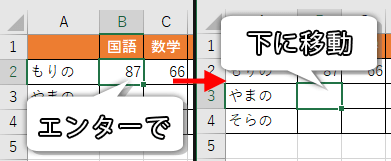
でも、横に続く表に入力していく場合、エンターキーで横(右)に移動してくれたら、どんなにありがたいことか……
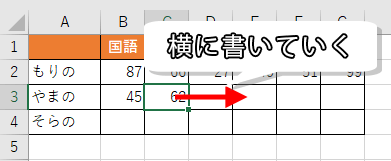

まぁ、「Tabキー」で右に移動できるんだけどね。

入力し終わったらエンターキー押すのが、癖になってるからなぁ。
そんなあなた!
実はエンターキーで移動する向きを、自由に変えられるんです!

おおぉーー!!!
エンターキーで右に移動させる設定
設定はとっても簡単です^^
ステップ1
「ファイルタブ」→

ステップ2
「オプション」
※オプションは「その他」の中に入っていることがあります。
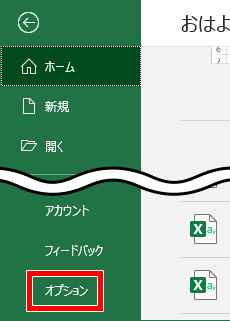
ステップ3
Excelのオプションダイアログボックスが出てきました。
右側のメニューから「詳細設定」を選ぶと、右側の編集オプションの下に、「Enterキーを押したら、セルを移動する」がありましたね。
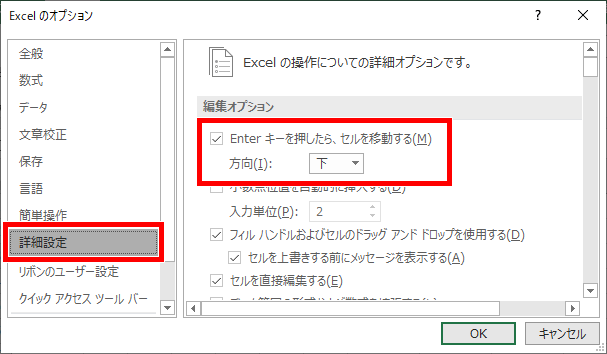
バージョンが古いエクセルでは、「Enterキーを押した後にセルを移動する」と書かれているかもしれません。
ステップ4
「方向」の右側にあるボックスをクリックすると「下」「右」「上」「左」と出てきました。
この中から、エンターキーで移動させたい方向を選びます。
選び終わったら、「OK」をクリックです。
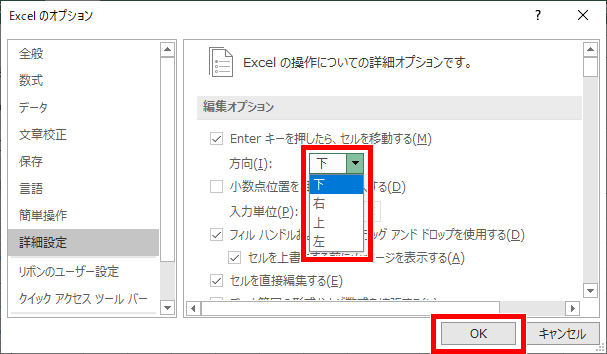
完成!
それでは、エンターキーをクリックしてみてください。
無事、選んだ方向に移動しましたね!

この設定は、エクセルをいったん閉じても残ってるんよ。

みんなで使うパソコンだったら、設定を戻しておかないと次の人が困るかもね。
これで、横に続けて入力する表でも、ストレスなく書けますね!
それでは、お疲れさまでした!
- エンターキーで横に移動したいなら「Excelのオプション」→「詳細設定」→「Enterキーを押したら、セルを移動する」→「方向」
- 使い終わったら戻しておくといいかも
- Tabキーを押しても右に移動できる

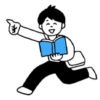




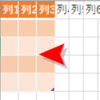


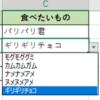
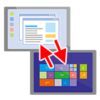
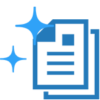
















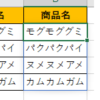










ディスカッション
コメント一覧
まだ、コメントがありません